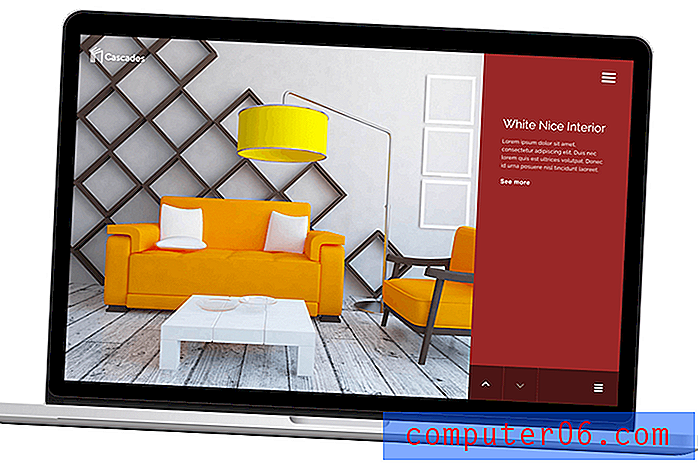Google 프레젠테이션에서 사진을 기본 상태로 재설정하는 방법
어떤 종류의 편집이 필요없는 프리젠 테이션에 사용하려는 사진이있는 경우는 거의 없습니다. Photoshop과 같은 프로그램에서 많은 고급 이미지 편집을 수행 할 수 있지만 Google 프레젠테이션과 같은 응용 프로그램에서도 많이 편집 할 수 있습니다.
그러나 결과적으로 더 이상 프리젠 테이션의 요구를 충족시키지 않는 사진에 대한 많은 편집을 수행 할 수 있으며 단순히 사진을 재설정하고 다시 시작하는 것이 좋습니다. 운 좋게도 Google 프레젠테이션은이 작업을 빠르게 수행 할 수있는 옵션을 제공하므로 슬라이드에 이미지를 추가 한 후 이미지의 모든 수정 사항을 개별적으로 취소 할 수 있습니다.
Google 프레젠테이션에서 이미지를 재설정하는 방법
이 도움말의 단계는 데스크톱 버전의 Chrome에서 수행되었습니다. 이 안내서는 사용자가 수정 한 슬라이드 중 하나에 사진이 있고 해당 수정 사항을 모두 취소한다고 가정합니다. 이 단계를 완료하면 그림을 슬라이드에 추가 한 후 적용한 변경 사항을 제외한 그림을 기본 상태로 복원합니다.
1 단계 : Google 드라이브에 로그인하고 재설정하려는 사진이 포함 된 프레젠테이션을 엽니 다.
2 단계 : 창의 왼쪽에있는 목록에서 슬라이드를 선택하십시오.

3 단계 : 사진을 클릭하여 선택합니다.
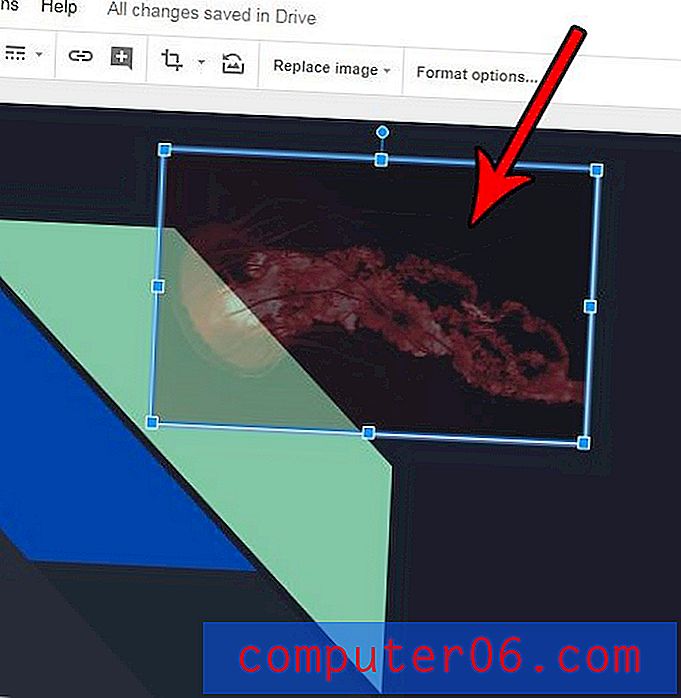
4 단계 : 선택한 사진을 마우스 오른쪽 버튼으로 클릭 한 다음 이미지 재설정 옵션을 선택합니다.
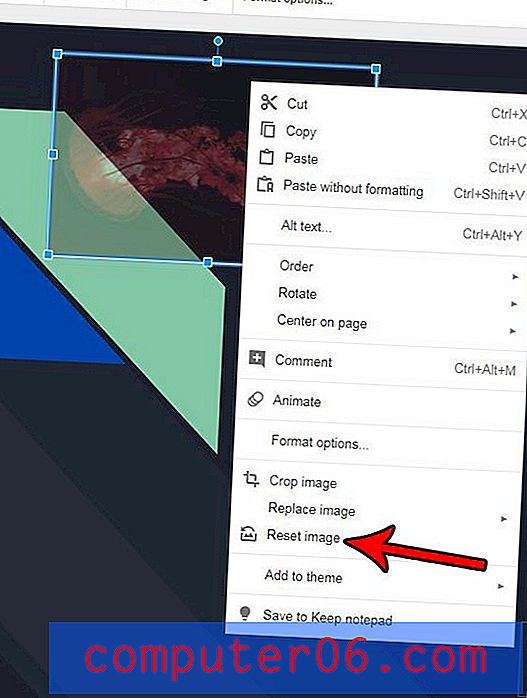
Google 프레젠테이션에 사진을 추가하고 조정 한 경우 프리젠 테이션에서 그림을 편집 할 수있는 도구에 이미 익숙 할 것입니다. 그러나 Google 프레젠테이션에서 사진에 그림자를 추가하는 방법과 애플리케이션의 고급 이미지 편집 기능에 대해 알아보십시오.